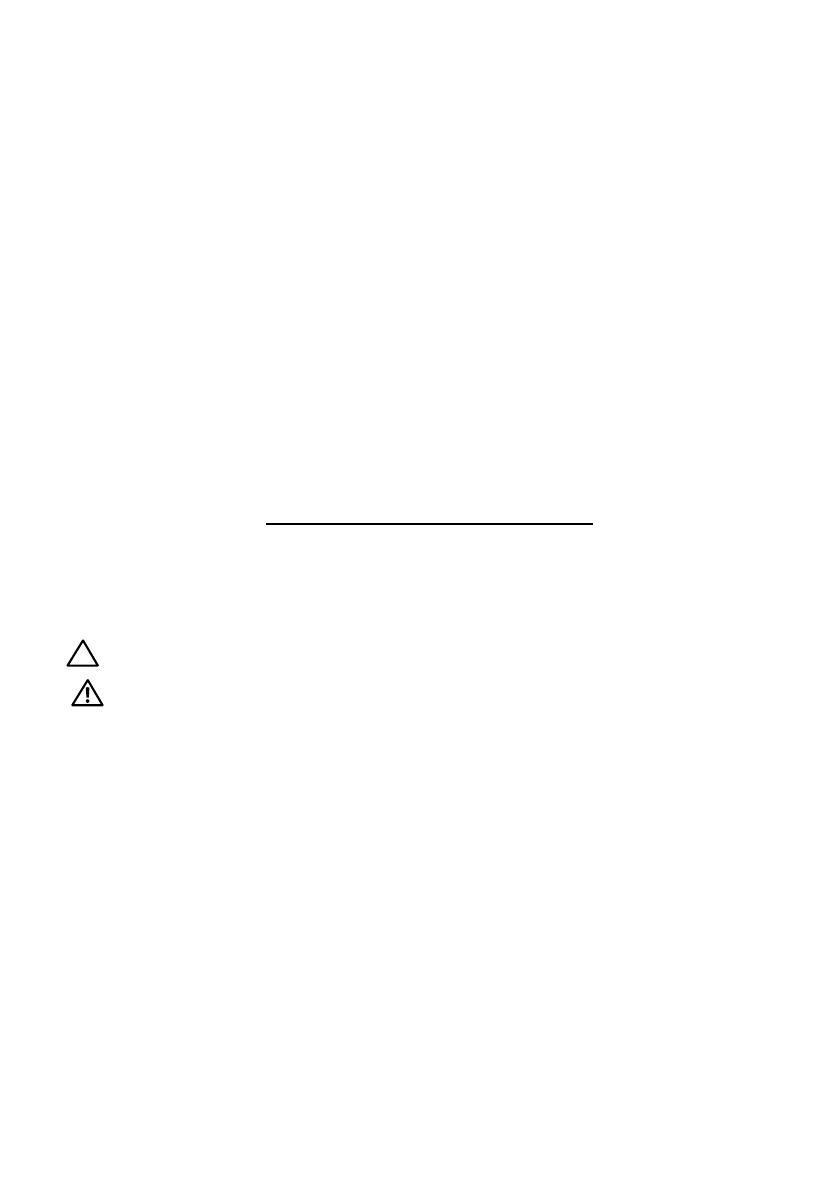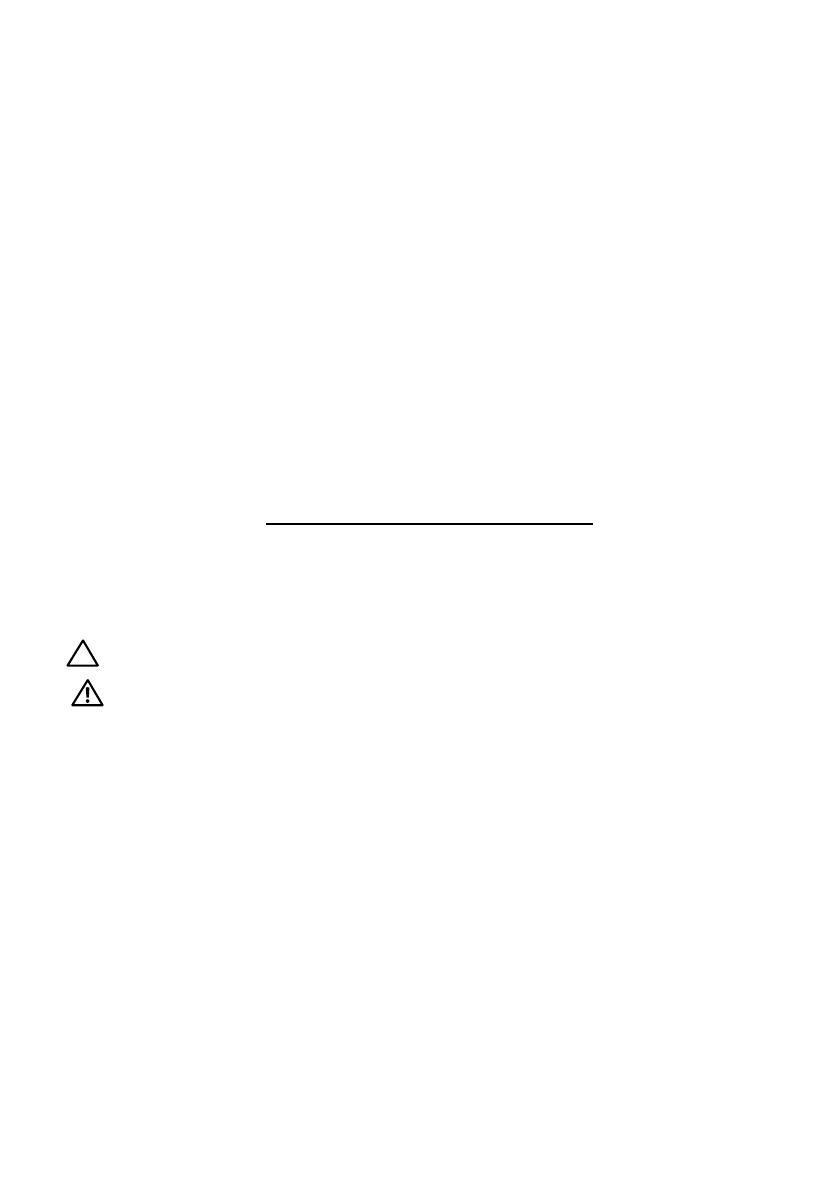
16 О мониторе
Функция Plug and Play
Можно подключить монитор к любой системе, совместимой с функцией Plug and Play. Монитор
автоматически представляет компьютеру данные Extended Display Identification Data (EDID) с
помощью протоколов канала экранных данных (DDC), чтобы система могла сама настроиться и
оптимизировать параметры монитора. В большинстве случаев установка монитора выполняется
автоматически. При необходимости можно выбрать различные параметры.
Качество ЖКД-монитора и политика в отношении
дефектов пикселей
В процессе изготовления ЖКД-монитора нередко один или несколько пикселей
фиксируются в неизменяемом состоянии. Видимым результатом этого является
появление очень маленькой темной или яркой бесцветной точки на экране. Если
пиксель фиксируется в зажженном состоянии, он становится "яркой точкой". Если
пиксель остается черным, он становится "темной точкой".
В большинстве случаев такие пикселы трудноразличимы и не ухудшают качество
дисплея или возможность его использования. 1-5 фиксированных пикселов на
экране считаются нормальным явлением и не нарушают действующие стандарты.
Подробная информация представлена на веб-сайте технической поддержки
компании Dell по адресу
http://www.dell.com/support/monitors.
Рекомендации по обслуживанию
Уход за монитором
ВНИМАНИЕ! Перед очисткой монитора прочтите следующие
инструкции по безопасности.
ОСТОРОЖНО! Перед очисткой монитора отключите кабель питания
монитора от электрической розетки.
Для обеспечения максимальной эффективности следуйте указанным инструкциям
при распаковке, очистке или эксплуатации монитора.
• Для очистки антистатического экрана немного смочите ткань водой. По
возможности используйте специальную ткань для очистки экранов или
раствор, подходящий для антистатического покрытия. Не используйте
бензин, растворитель, аммиак, абразивные очистители или сжатый воздух.
• Для очистки пластмассовых компонентов используйте слегка смоченную
водой ткань. Не используйте какие-либо моющие средства, так как они
оставляют матовую пленку на пластмассовых компонентах.
• Если обнаружите белый порошок при распаковке монитора, протрите его
тканью. Белый порошок может появиться при транспортировке.
• Обращайтесь с монитором осторожно, так как темные мониторы подвержены
царапинам и потертостям больше, чем светлые мониторы.
• Для поддержания наилучшего качества изображения монитора используйте
динамически изменяющуюся экранную заставку и выключайте монитор, если
он не используется.